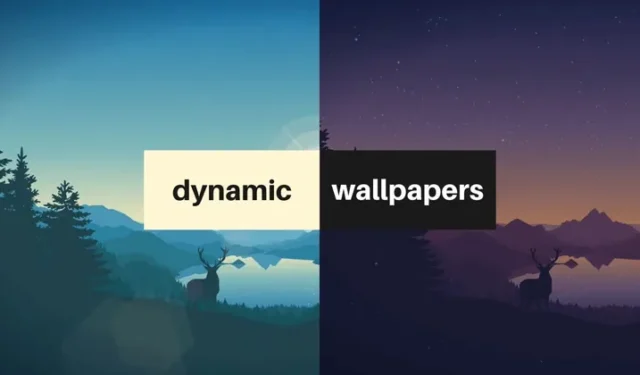
W systemie Windows 11 dostępne są różne opcje dostosowywania pulpitu, takie jak pokaz slajdów i używanie obrazów Spotlight jako tła pulpitu. Pomimo wszystkich takich opcji dostosowywania, Windows 11 nadal chce mieć dynamiczny pulpit typu MacOS.
Jeśli nie wiesz, pulpit dynamiczny to funkcja dostępna wyłącznie w systemie macOS, która umożliwia przełączanie wielu tapet o różnych porach dnia. Ten cykl tapet tworzy na pulpicie efekt dnia i nocy.
Jak uzyskać dynamiczne tapety w systemie Windows 11
Windows 11 nie ma funkcji Dynamic Desktop, ale możesz zainstalować aplikację WinDynamicDesktop innej firmy, aby uzyskać tę samą funkcję.
Dlatego jeśli interesuje Cię posiadanie dynamicznych tapet w systemie Windows 11, kontynuuj czytanie przewodnika. Poniżej znajdują się kroki umożliwiające uzyskanie dynamicznych tapet w systemie Windows 11. Zaczynajmy.
1. Najpierw kliknij wyszukiwanie Windows 11 i wpisz Microsoft Store . Następnie otwórz Microsoft Store z listy.

2. W sklepie Microsoft Store wyszukaj WinDynamicDesktop . Następnie otwórz WinDynamicDesktop z listy pasujących wyników i kliknij przycisk Pobierz .

3. Teraz poczekaj, aż WinDynamicDesktop zainstaluje się w Twoim systemie. Po zainstalowaniu otwórz aplikację z menu Start systemu Windows 11.

4. Teraz zobaczysz ekran podobny do poniższego. Tutaj WinDynamicDesktop zaprezentuje kilka dynamicznych motywów, które możesz zastosować w systemie Windows 11.

5. Aby zastosować motyw, kliknij motyw w lewym panelu, a następnie kliknij przycisk Zastosuj .

Otóż to! Spowoduje to natychmiastowe zastosowanie wybranego motywu dynamicznego na ekranie pulpitu w systemie Windows 11.
Jak zaimportować motyw dynamiczny na WinDynamicDesktop
WinDynamicDesktop umożliwia nawet importowanie motywów dynamicznych. Musisz chwycić. heic motywu, który chcesz zastosować, i zaimportuj go do oprogramowania WinDynamicDesktop.
Można znaleźć wiele dynamicznych tapet i ich. heic z witryn takich jak Motywy WDD i Dynamic Wallpaper Club .

Po pobraniu pliku motywu otwórz WinDynamicDesktop i kliknij przycisk Importuj z pliku, jak pokazano poniżej.
Inne sposoby dostosowywania systemu Windows 11
Jeśli nie jesteś zadowolony z dynamicznych tapet, możesz zastosować animowane tapety w systemie Windows 11.
Udostępniliśmy już artykuł z listą kilku najlepszych aplikacji do tapet na żywo dla systemu Windows 11. Oprócz nich możesz także używać aplikacji innych firm, aby dostosować system Windows 11.
Oto kilka prostych kroków, aby uzyskać dynamiczne tapety w systemie Windows 11. Dynamiczne tapety są świetne i mogą poprawić działanie systemu Windows. Wypróbuj więc tę aplikację i podziel się swoją opinią w komentarzach poniżej. Jeśli uznasz ten przewodnik za pomocny, nie zapomnij podzielić się nim z innymi.


Dodaj komentarz